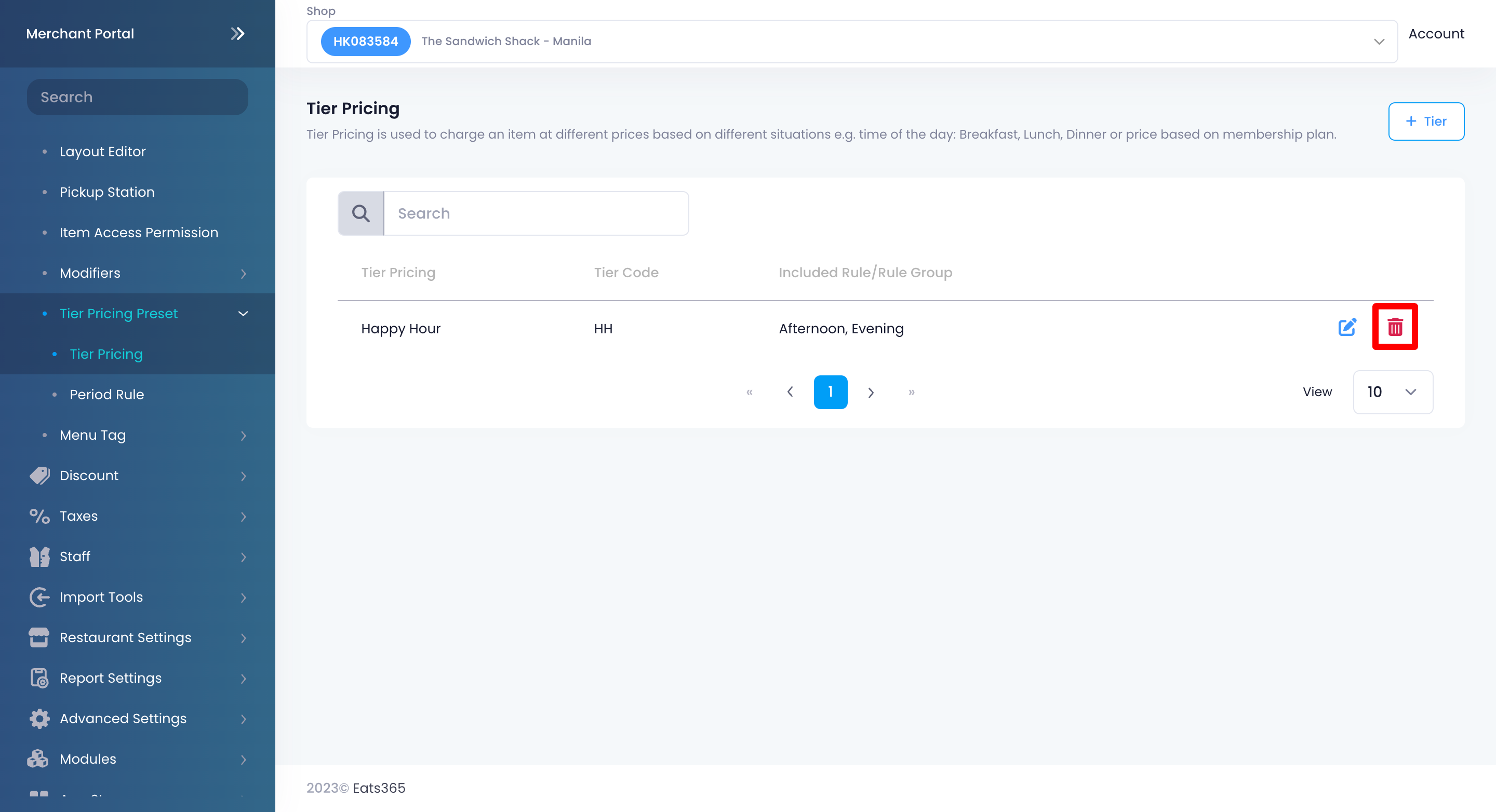菜單設置
目錄
建立和管理分層定價
了解如何建立和管理分層定價,以便您在特定時段為菜單商品設定不同價格。
“價格層級” 可讓您在特定時段或條件下,爲菜單商品設定不同的定價規則。此功能常見的應用情境包括:為特定時段(如 “午餐時間”)設定特定價格、針對外賣平台(如 foodpanda 或 Deliveroo)進行調價,或是為不同的會員計劃設定專屬價格。
在本文中,您將了解如何建立、修改和刪除分層定價。
有關如何對菜單商品應用價格層級的信息,請參閱對菜單商品應用價格層級。
預設分層定價
若要將分層價格應用至菜單商品和訂單,您必須先建立分層定價,以定義價格層級在何種情況下生效。建立了預設分層定價後,必須將其與層級關聯並應用至商品中,分層定價才會正式生效。您可以建立以下幾種預設分層定價:
時段規則
此規則可用於根據餐廳特定的營業日和時間,對菜單商品應用不同的價格。例如,您可爲 “早餐時段” 建立一項時段規則,該時段規則應用於週一至週五的上午 8 點至 10 點。如果顧客在此時段內點餐,菜單商品的價格將會自動調整。
自訂規則
此規則可用於根據特定條件,為菜單商品應用不同的價格。例如,您可以爲 VIP 會員建立自訂規則。如果訂單是由 VIP 顧客下單,您即可對該訂單應用此自訂分層定價。
會員計劃規則
此規則可用於根據顧客的會員計劃應用不同的菜單商品價格。
定價規則組合
“定價規則組合” 可讓您將多個分層定價組合成一個規則。例如,您可以將 “時段規則” 和 “會員計劃規則” 組合成一個組合。當菜單商品應用了含有此規則組合的價格層級時,必須在同時滿足組合內所有條件的情況下,系統才會自動調整該商品的價格。
啟用價格層級的進階設定
在開始之前,您必須先啟用 “進階分層定價”,以能在商家界面上設定 “自訂規則”、“會員計劃規則” 和 “定價規則組合”。
若要啟用 “進階分層定價” 功能,請按照以下步驟操作:
- 登入商家界面。
- 在左側面板上,點擊「分店組別設定」。
- 啟用「進階分層定價」
 。
。
- 在右上角,點擊「儲存」以進行確認。
建立分層定價
新增時段規則
若要新增時段規則,請按照以下步驟操作:
Eats365 POS
- 登入 Eats365 POS。
- 點擊左上角的「設置」
 。
。 - 在 “一般” 下,點擊「菜單設置」。然後選擇「分層定價」。
- 在 “規則” 下,點擊「時段規則」。然後,點擊右上角的「新增時段規則」。
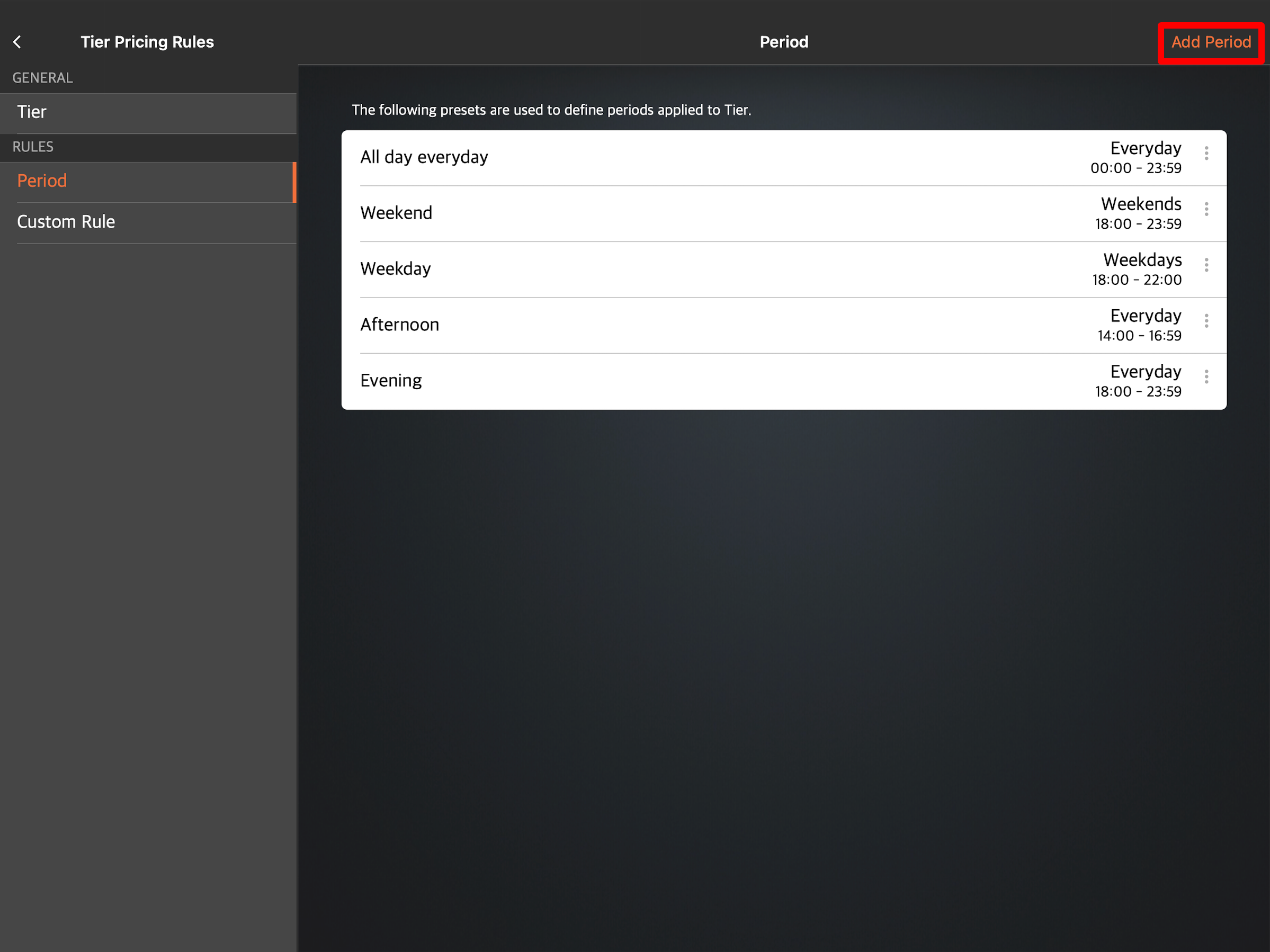
- 輸入您偏好的「時段名稱」和「時段代碼」。
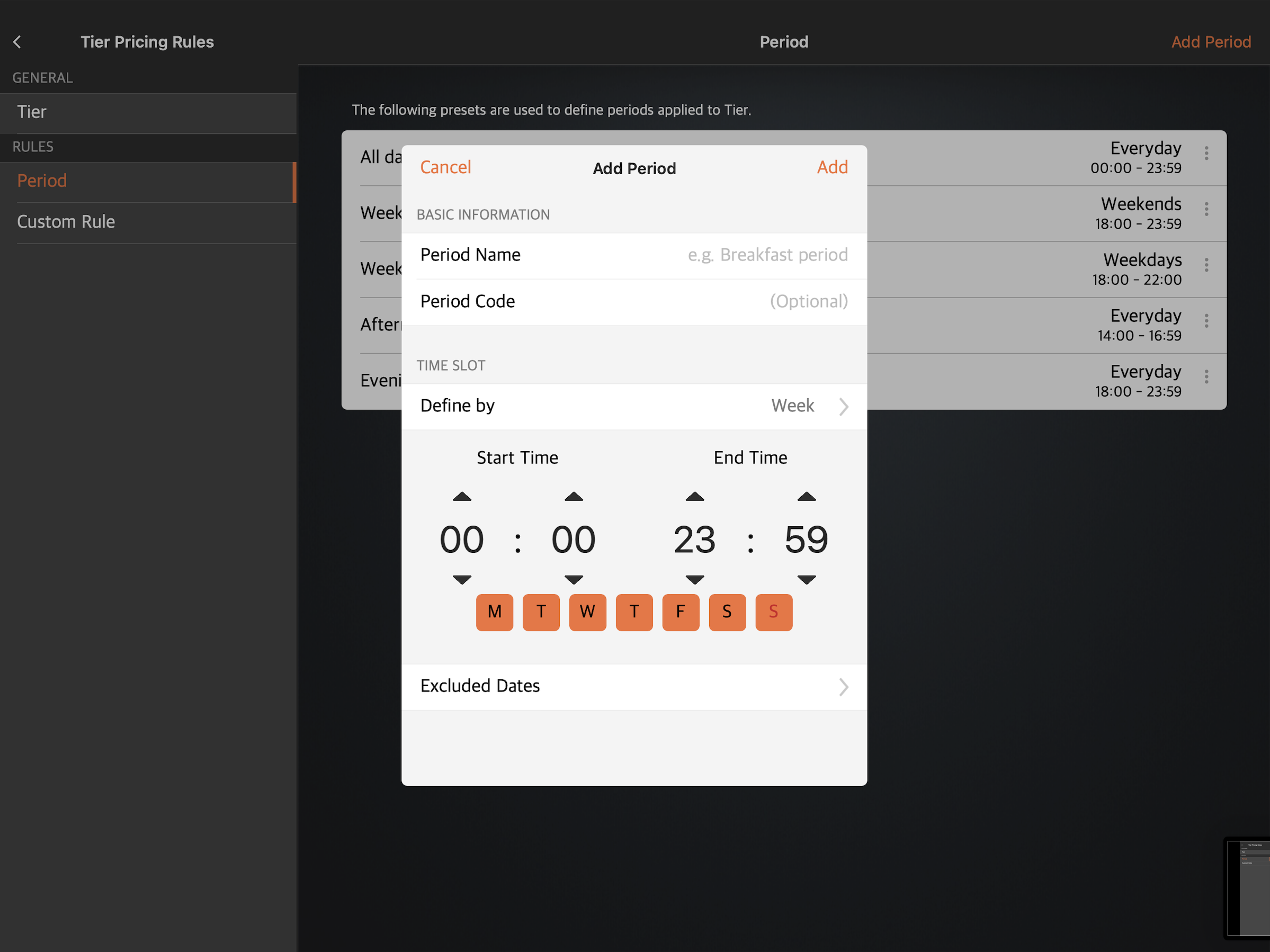
- 在 “時段種類” 旁,選擇要如何設置此時段的適用日期範圍:
- 按週一至日設定:選擇該時段適用於星期幾。
- 按特別日子設定:選擇該時段適用的預設特別日子。有關設置預設特別日子的更多信息,請參閱建立和管理預設特別日子。
- 設定該時段所涵蓋的日期和時間。
- 點擊「新增」,然後返回上一個頁面。
商家界面
- 登入商家界面。
- 在左側面板上,點擊「菜單設置」。
- 點擊「預設價格層級」,並選擇「時段規則」。
- 點擊右上角「+ 時段規則」。
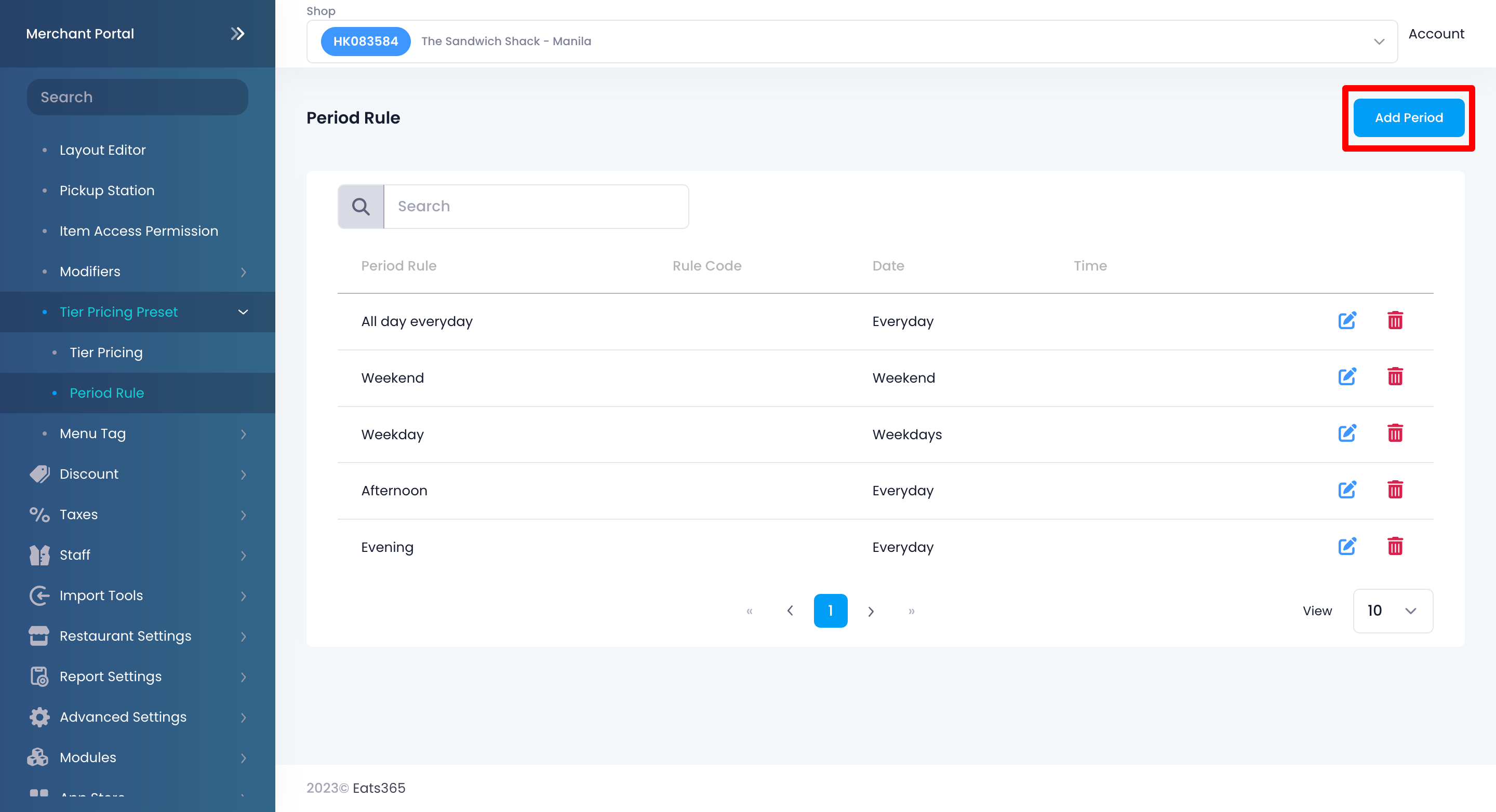
- 輸入您偏好的「時段名稱」和「時段代碼」。
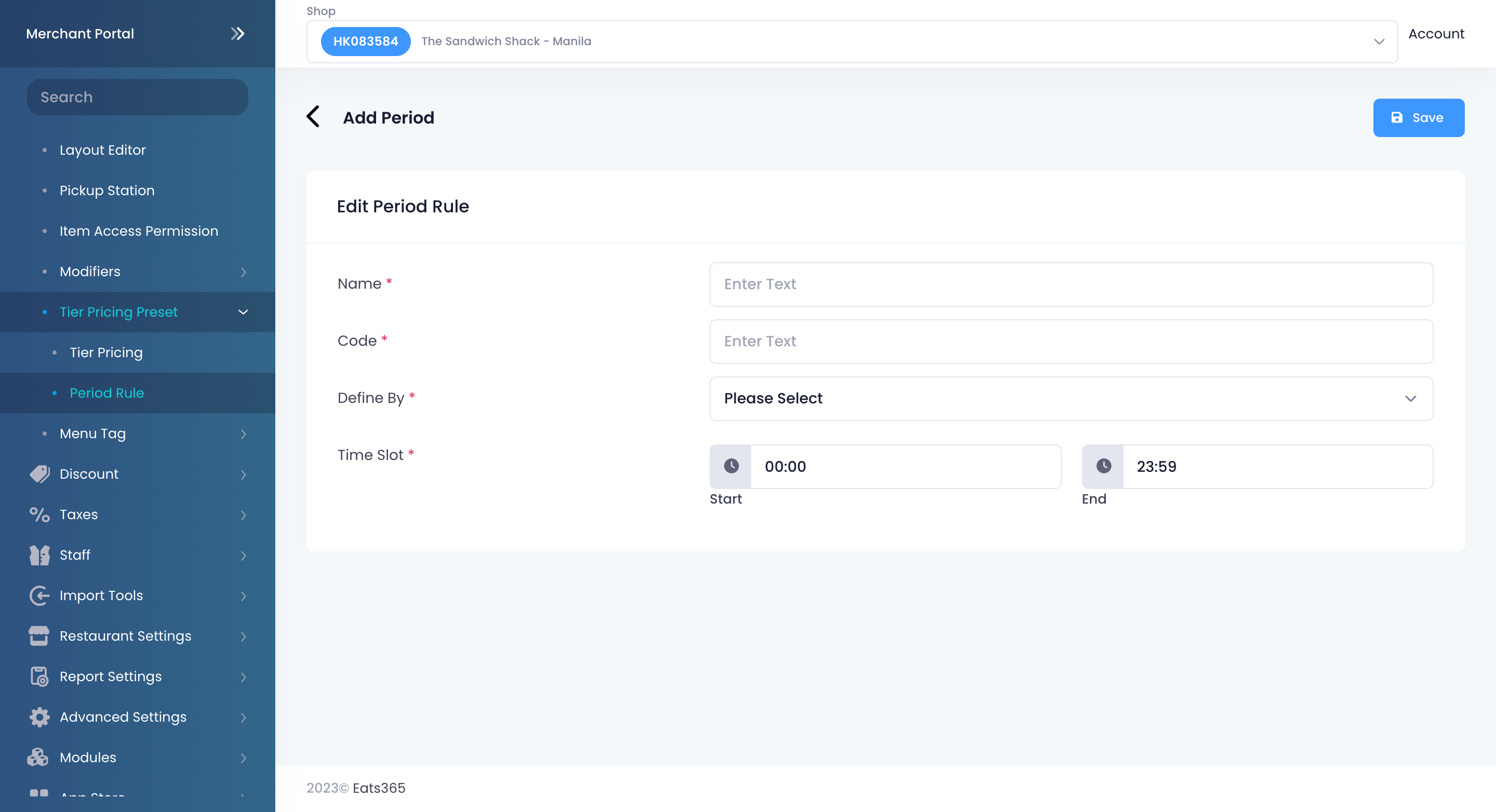
- 在 “時段種類” 旁,選擇要如何設置此時段的適用日期範圍:
- 按週一至日設定:選擇該時段適用於星期幾。
- 按特別日子設定:選擇該時段適用的預設特別日子。有關設置預設特別日子的更多信息,請參閱建立和管理預設特別日子。
- 在 “時間” 旁,設置該時段所涵蓋的時間。
- 點擊「儲存」以確認。
新增自訂規則
若要新增自訂規則,請按照以下步驟操作:
Eats365 POS
- 登入 Eats365 POS。
- 點擊左上角的「設置」
 。
。 - 在 “一般” 下,點擊「菜單設置」。然後選擇「分層定價」。
- 在 “規則” 下,點擊「自訂規則」。然後,點擊右上角的「新增自訂規則」。
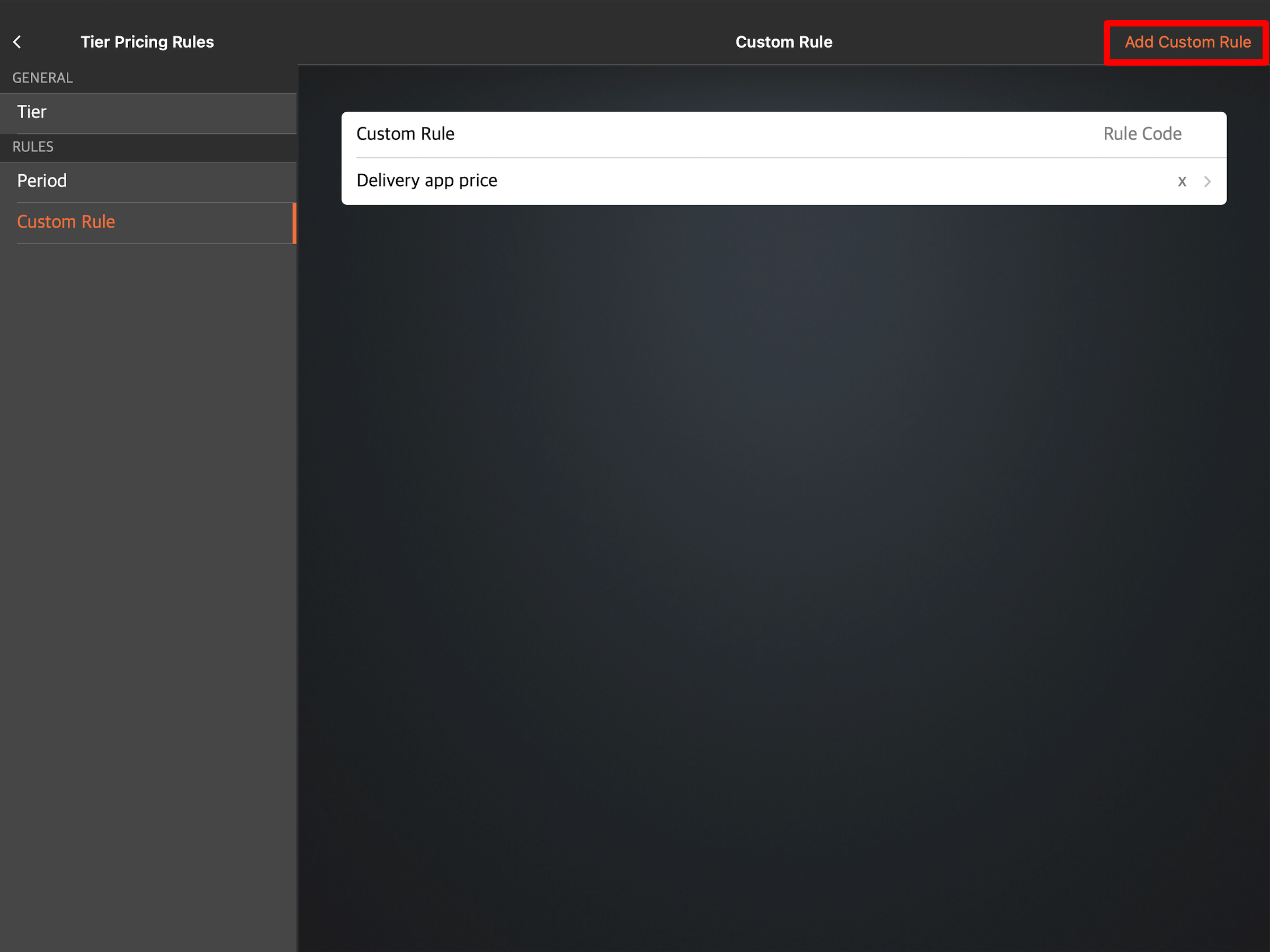
- 輸入您偏好的「規則名稱」和「規則代碼」。
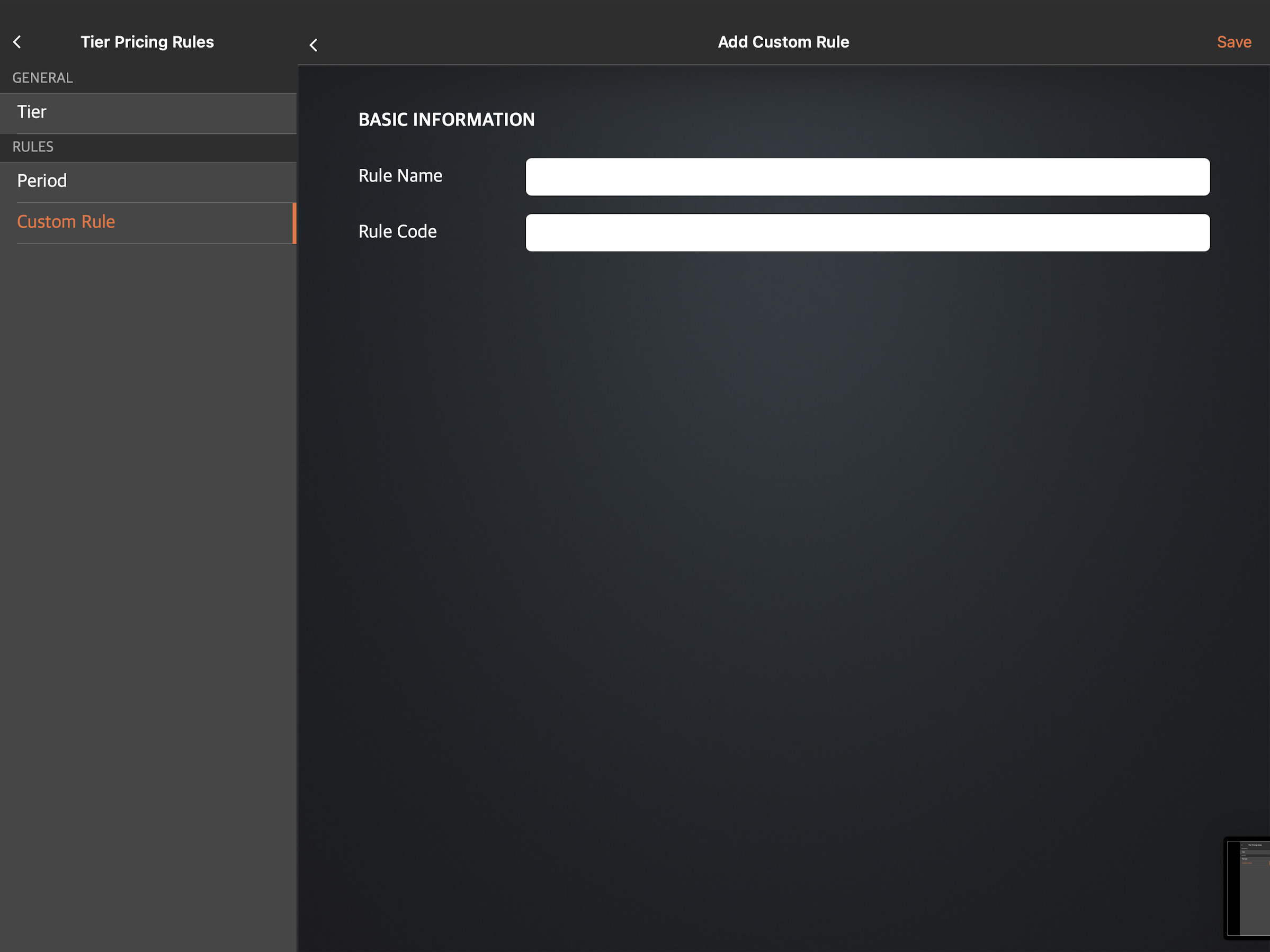
- 點擊「儲存」以進行確認。
商家界面
- 登入商家界面。
- 在左側面板上,點擊「菜單設置」。
- 點擊「預設價格層級」,並選擇「自訂規則」。
- 點擊右上角「新增自訂規則」。

- 輸入您偏好的「自訂規則名稱」和「自訂規則代碼」。

- 在右上角,點擊「儲存」以進行確認。
新增會員計劃規則
若要新增會員計劃規則,請按照以下步驟操作:
- 登入商家界面。
- 在左側面板上,點擊「菜單設置」。然後,點擊「預設價格層級」。
- 選擇「會員計劃規則」。
- 點擊右上角「新增會員計劃規則」。

- 輸入您偏好的「會員計劃規則名稱」和「會員計劃規則代碼」。

- 在 “已包含會員計劃” 下,選擇您想要與此規則關聯的會員計劃。
- 如果您正在使用第三方 CRM 管理餐廳的會員計劃,請將此項保留為「未選擇」。然後,在 “第三方會員系統計劃編號” 旁,點擊「+ 新增」,並輸入您想要關聯至此規則的編號。
重點提示:請確保所輸入的會員計劃編號與第三方 CRM 系統中標示的計劃編號相符。
- 如果您正在使用第三方 CRM 管理餐廳的會員計劃,請將此項保留為「未選擇」。然後,在 “第三方會員系統計劃編號” 旁,點擊「+ 新增」,並輸入您想要關聯至此規則的編號。
- 在右上角,點擊「儲存」以進行確認。
建立定價規則組合
若要新增定價規則組合,請按照以下步驟操作:
- 登入商家界面。
- 在左側面板上,點擊「菜單設置」。然後,點擊「預設價格層級」。
- 點擊「定價規則組合」。
- 在右上角,點擊「新增定價規則組合」。

- 輸入您偏好的「定價規則組合名稱」和「定價規則組合代碼」。

- 在 “包含定價規則” 下,找到 “定價規則”,並選擇您想要包含在此規則組合內的規則種類。接著,點擊「新增」。

- 選擇您想要包含的規則。

- 重複以上步驟,即可將更多規則加入組合中。
- 在右上角,點擊「儲存」以進行確認。
設置價格層級
建立分層定價後,您即可設置層級,並將其與菜單商品關聯。您可以從 “商品” 設定中直接設置價格層級,或是從 “預設價格層級” 設定中建立預設價格層級。
在商品設定中建立價格層級
Eats365 POS
- 登入 Eats365 POS。
- 點擊左上角的「設置」
 。
。 - 在 “一般” 下,點擊「菜單設置」。然後選擇「商品」。
- 點擊右上角的「新增商品」。
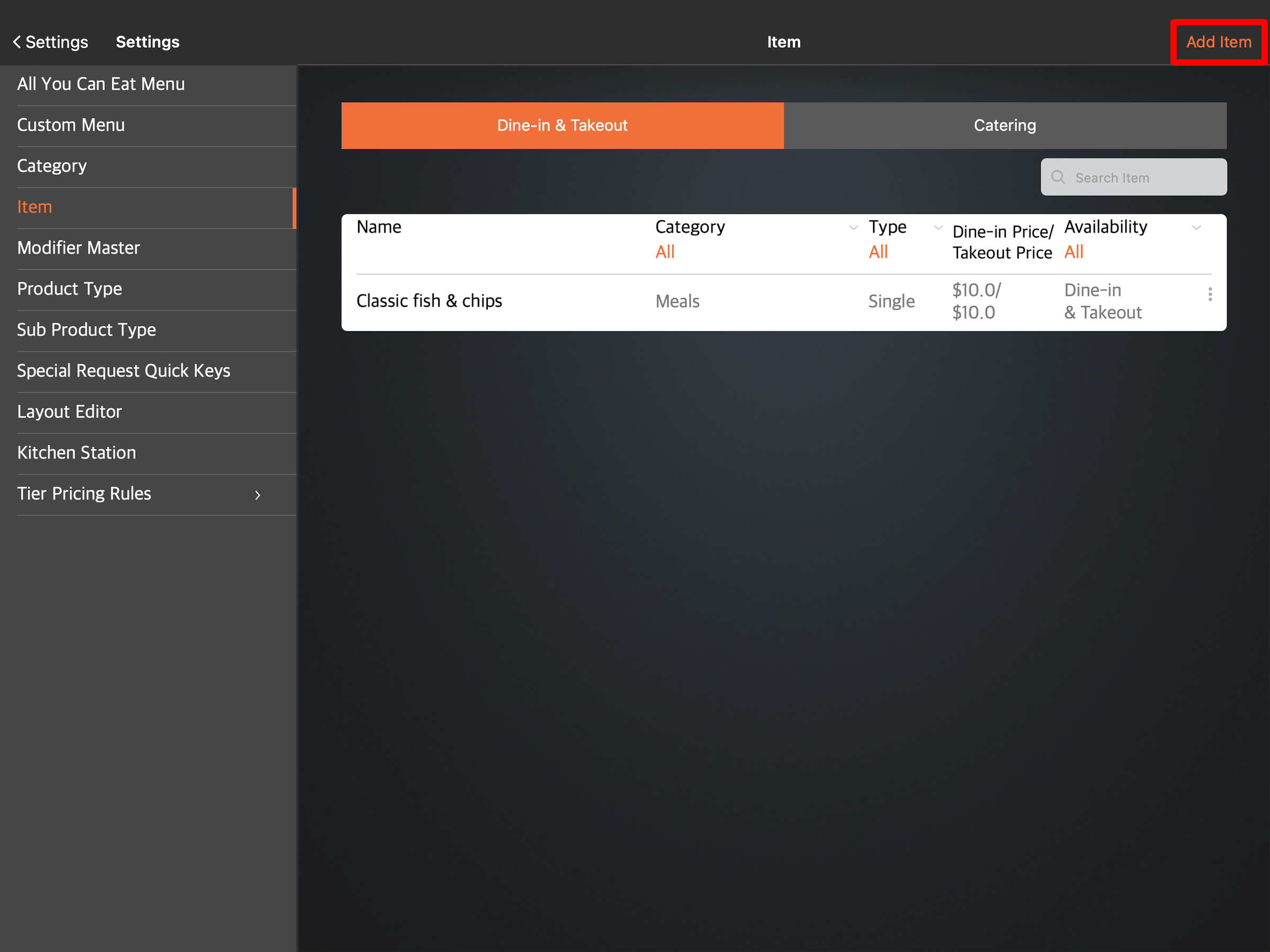
- 選擇「單品」或「套餐」。
- 在頁面底部的 “價格層級” 下,選擇「+ 增加價格層級」。
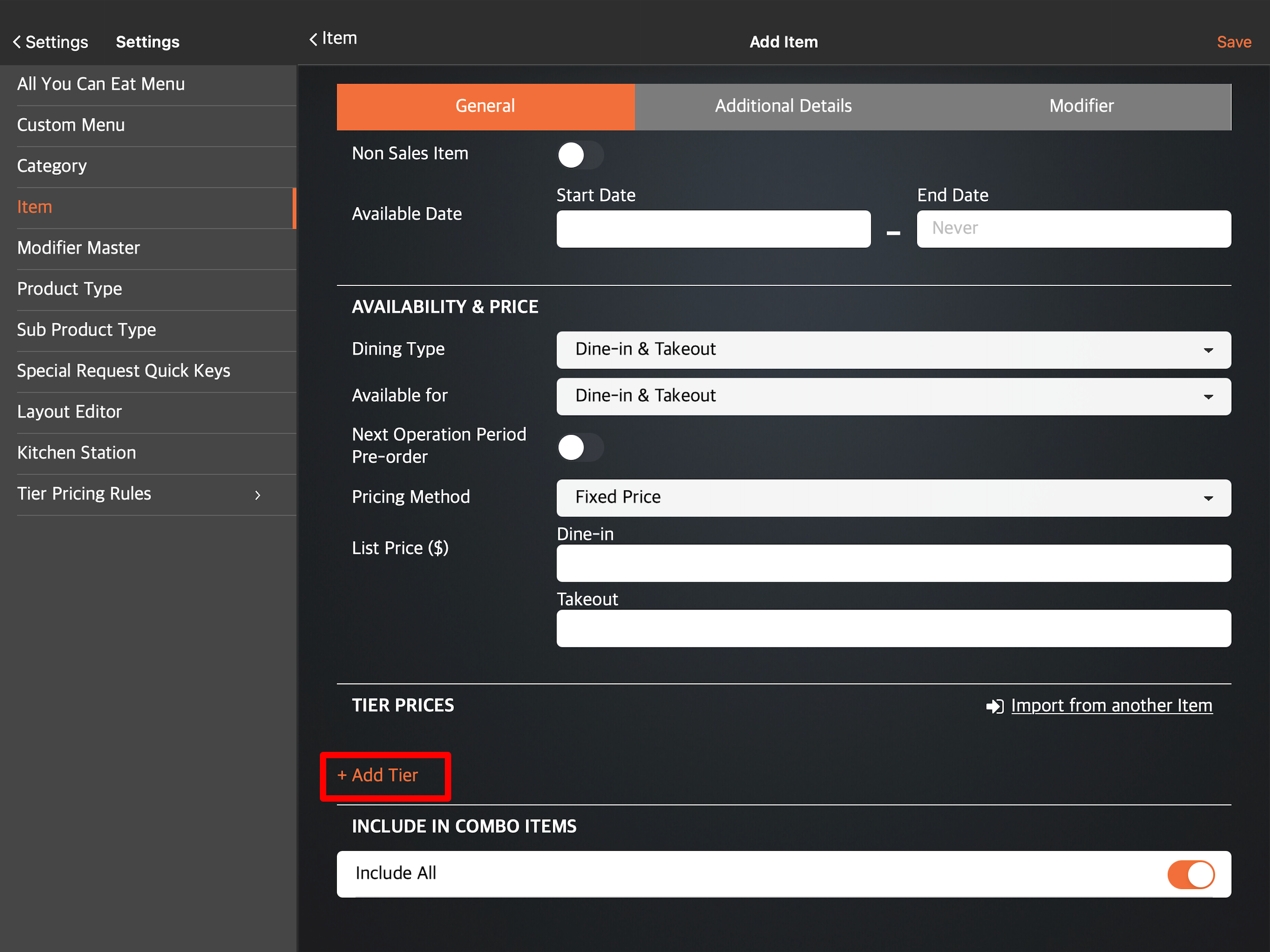 提示:如果您既有的菜單商品中,已有您想要應用的相同分層定價,您可以選擇「從另一商品匯入」以直接複制該價格層級。
提示:如果您既有的菜單商品中,已有您想要應用的相同分層定價,您可以選擇「從另一商品匯入」以直接複制該價格層級。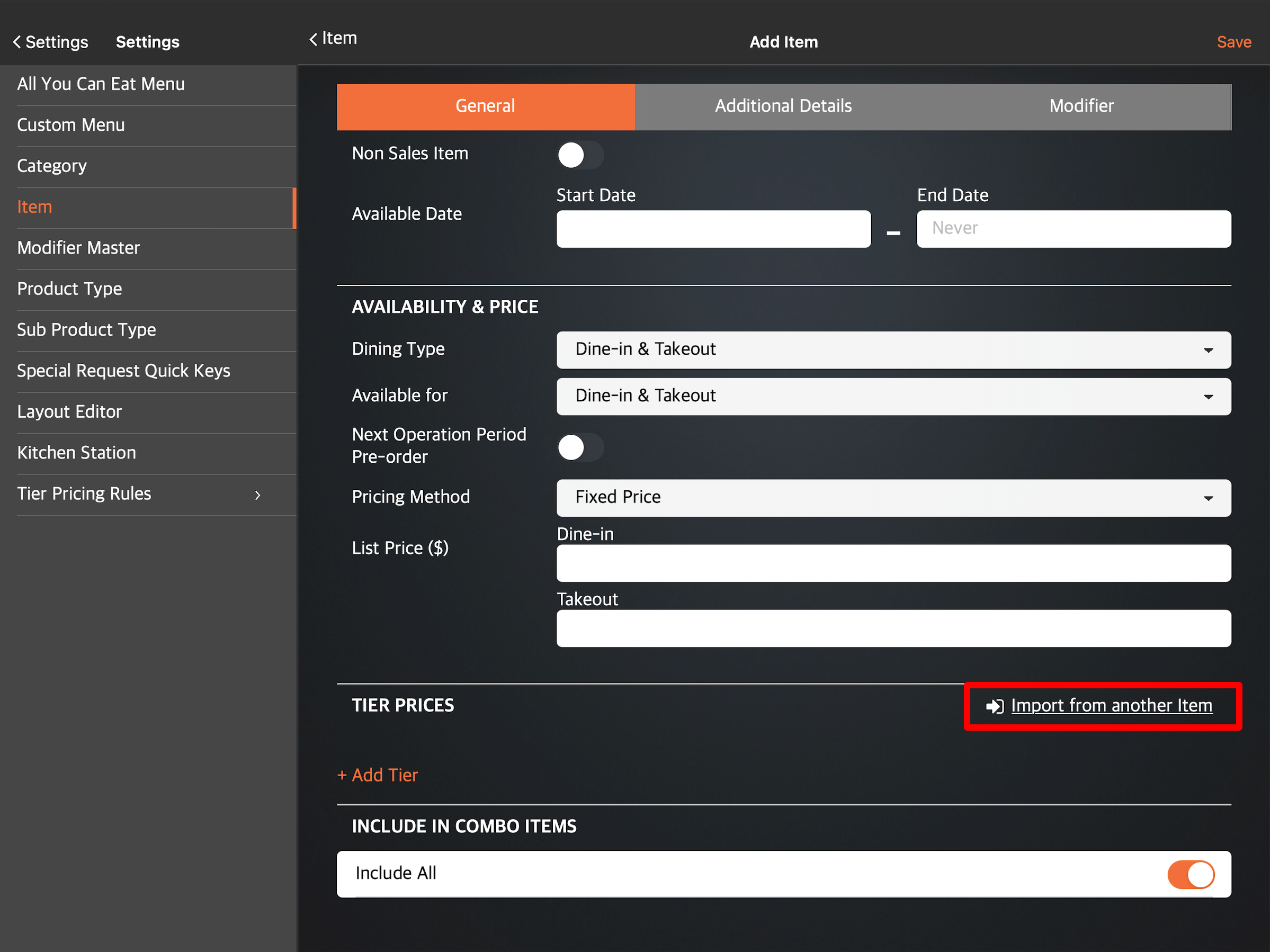
- 若要建立新的價格層級,請選擇「新價格層級」。
- 輸入您偏好的「價格層級名稱」和「價格層級代碼」。
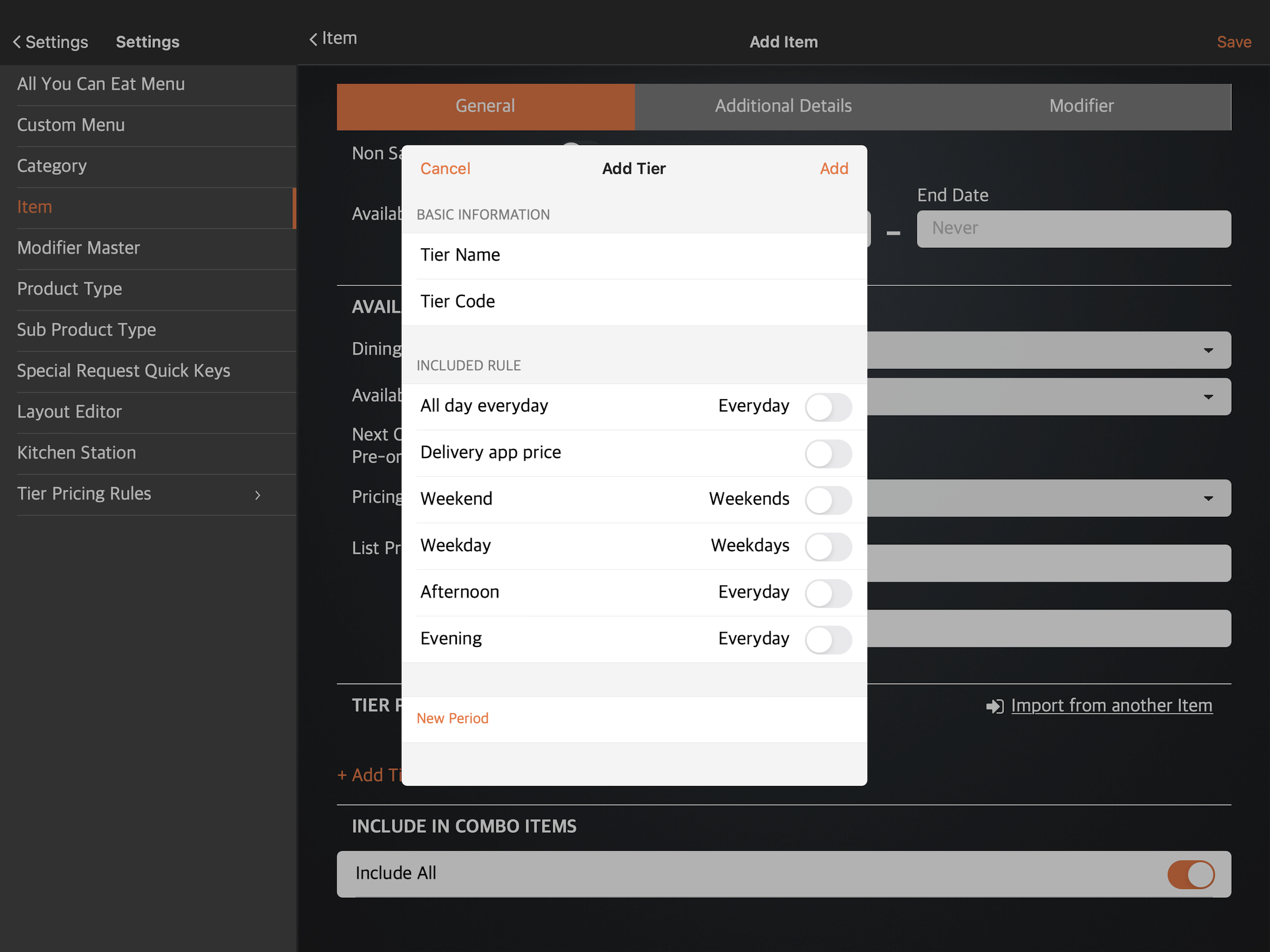
- 在 “包含規則”下,選擇您想要應用至此價格層級的規則。
- 若要新增規則,請點擊「新時段規則」,然後設置新的時段規則。點擊「繼續」以進行確認。
注意:對於其他規則種類,您必須先從 “分層定價” 設定中建立。
- 若要新增規則,請點擊「新時段規則」,然後設置新的時段規則。點擊「繼續」以進行確認。
- 點擊「新增」以儲存您的變更。
商家界面
- 登入商家界面。
- 在左側面板上,點擊「菜單設置」,然後選擇「商品」。
- 在右上角,點擊「+ 單品」或「+ 套餐」。
- 向下滑動至 “適用價格”。然後,點擊 “價格層級” 旁的「+ 新增價格層級」。

提示:如果您既有的菜單商品中,已有您想要應用的相同分層定價,您可以在 “從另一商品匯入產品分層價格” 旁,點擊下拉式列表按鈕,並選擇含有該分層定價的商品進行複製。
- 輸入您偏好的「價格層級名稱」和「價格層級代碼」。

- 在 “選取規則” 旁,點擊下拉式列表按鈕,並選擇您偏好的規則。
- 若要新增規則,請點擊「+新增時段」。然後,設置新的時段規則。
注意:對於其他規則種類,您必須先從 “預設價格層級” 設定中建立。
- 若要新增規則,請點擊「+新增時段」。然後,設置新的時段規則。
- 點擊「儲存」以進行確認。
建立預設價格層級
若要新增預設價格層級,請按照以下步驟操作:
Eats365 POS
- 登入 Eats365 POS。
- 點擊左上角的「設置」
 。
。 - 在 “一般” 下,點擊「菜單設置」。然後選擇「分層定價」。
- 在右上角,點擊「新增價格層級」。
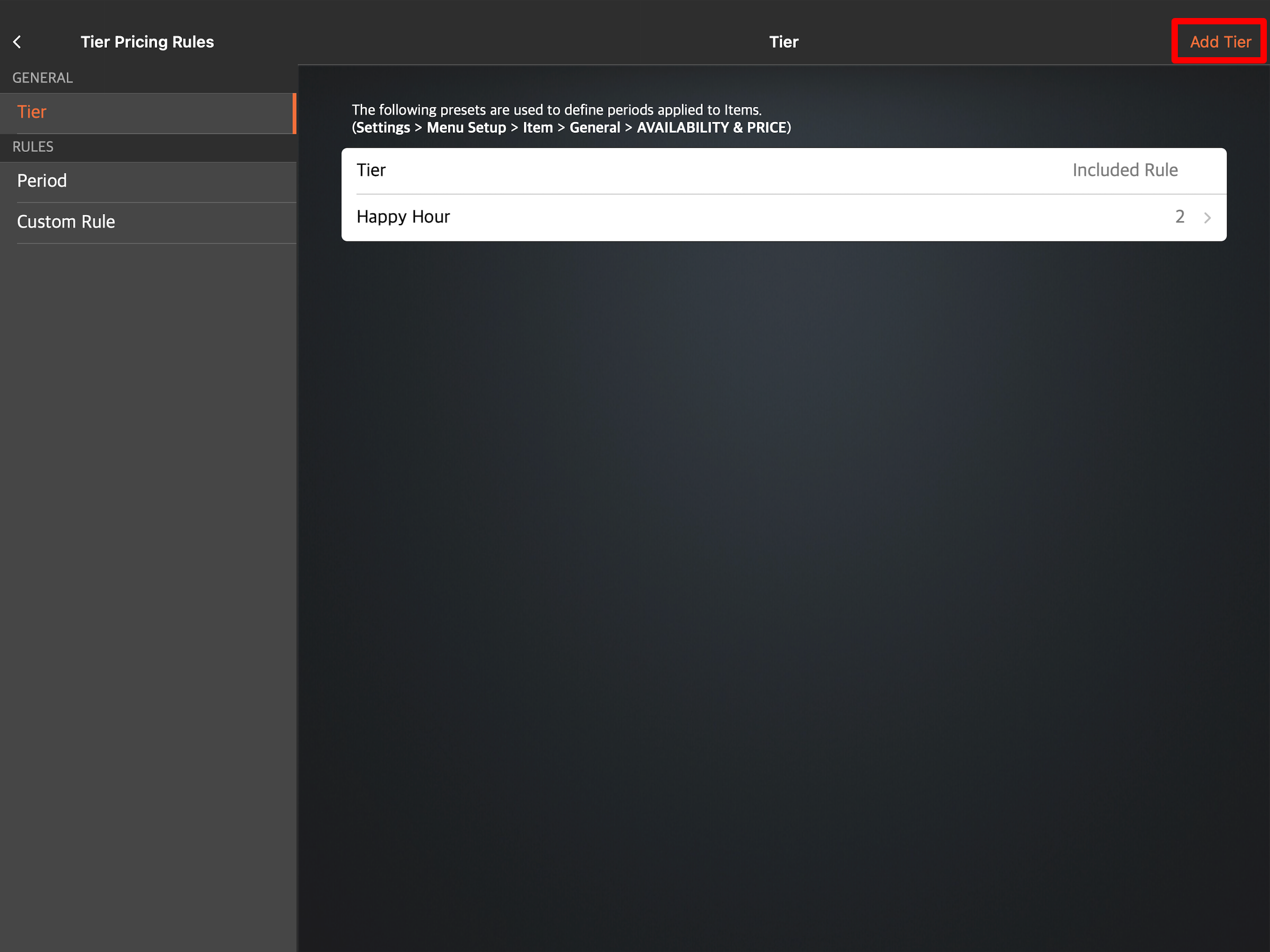
- 輸入您偏好的「價格層級名稱」和「價格層級代碼」。
- 點擊「包含規則」,然後點擊「新增規則」。
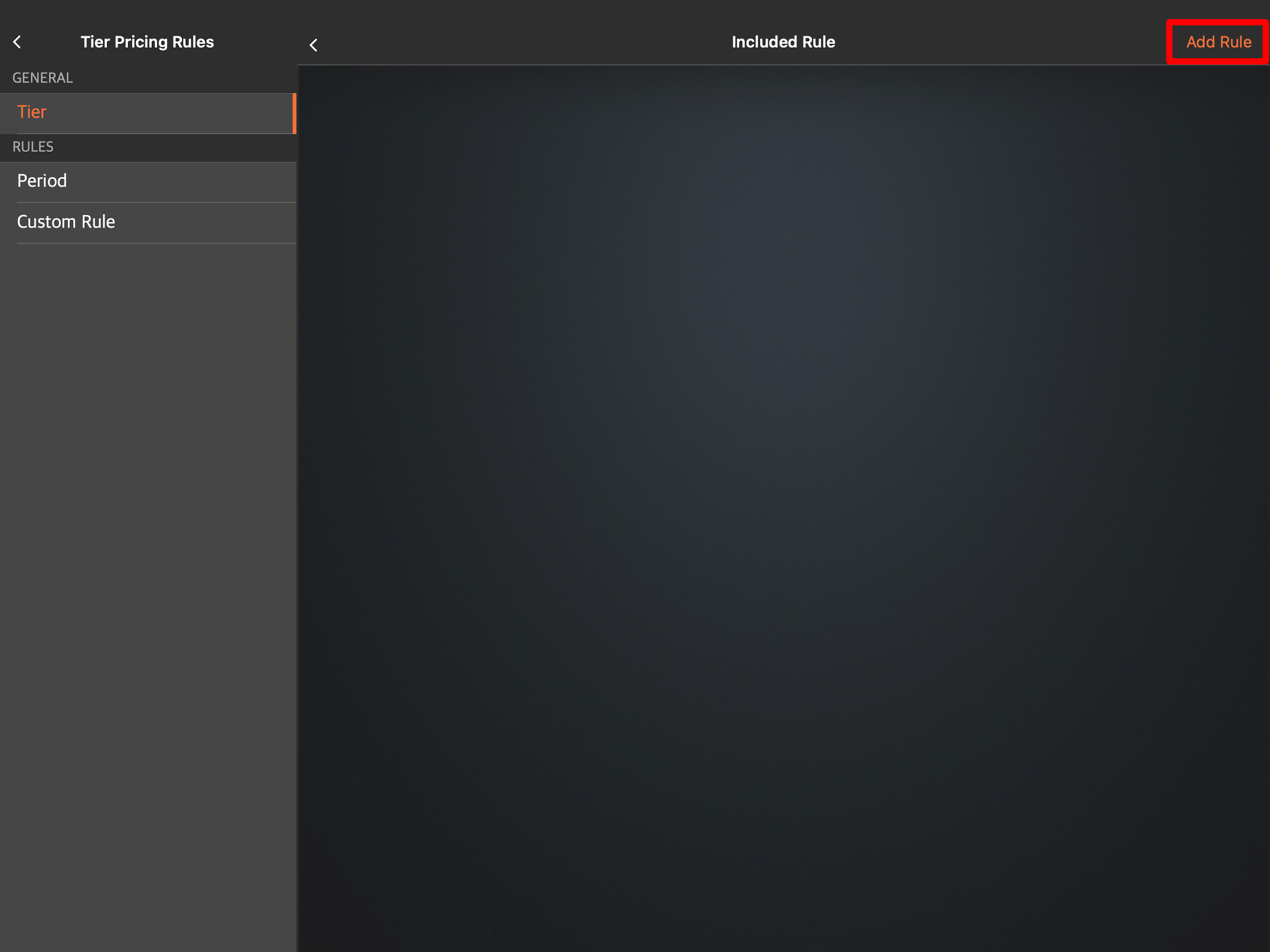
- 選擇一個既有的預設規則。若要建立新規則,請點擊「新時段規則」或「新自訂規則」。
提示:您可以在任何價格層級中包含多個規則。例如,如果您正提供 “歡樂時光” 優惠,並打算調低酒精飲料的價格,且計劃每天有兩個 “歡樂時光” 時段,您可以先建立一個名為 “歡樂時光” 的價格層級,然後針對您想要應用調整後價格的時間,新增兩個時段規則。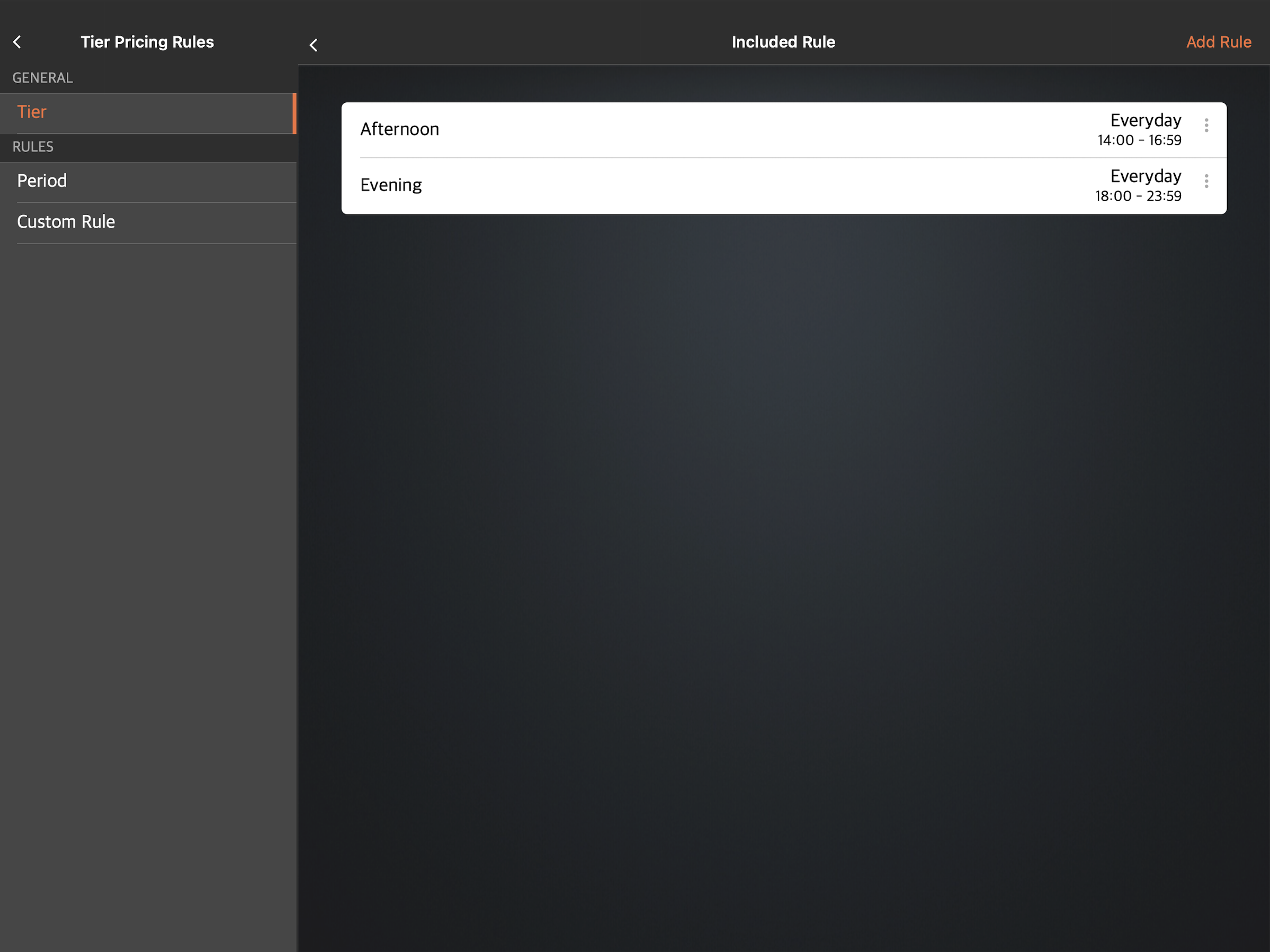
- 返回上一個頁面。
- 點擊右上角的「儲存」以進行確認。
商家界面
- 登入商家界面。
- 在左側面板上,點擊「菜單設置」。
- 點擊「預設價格層級」,然後選擇「價格層級」。
- 在右上角,點擊「價格層級」。
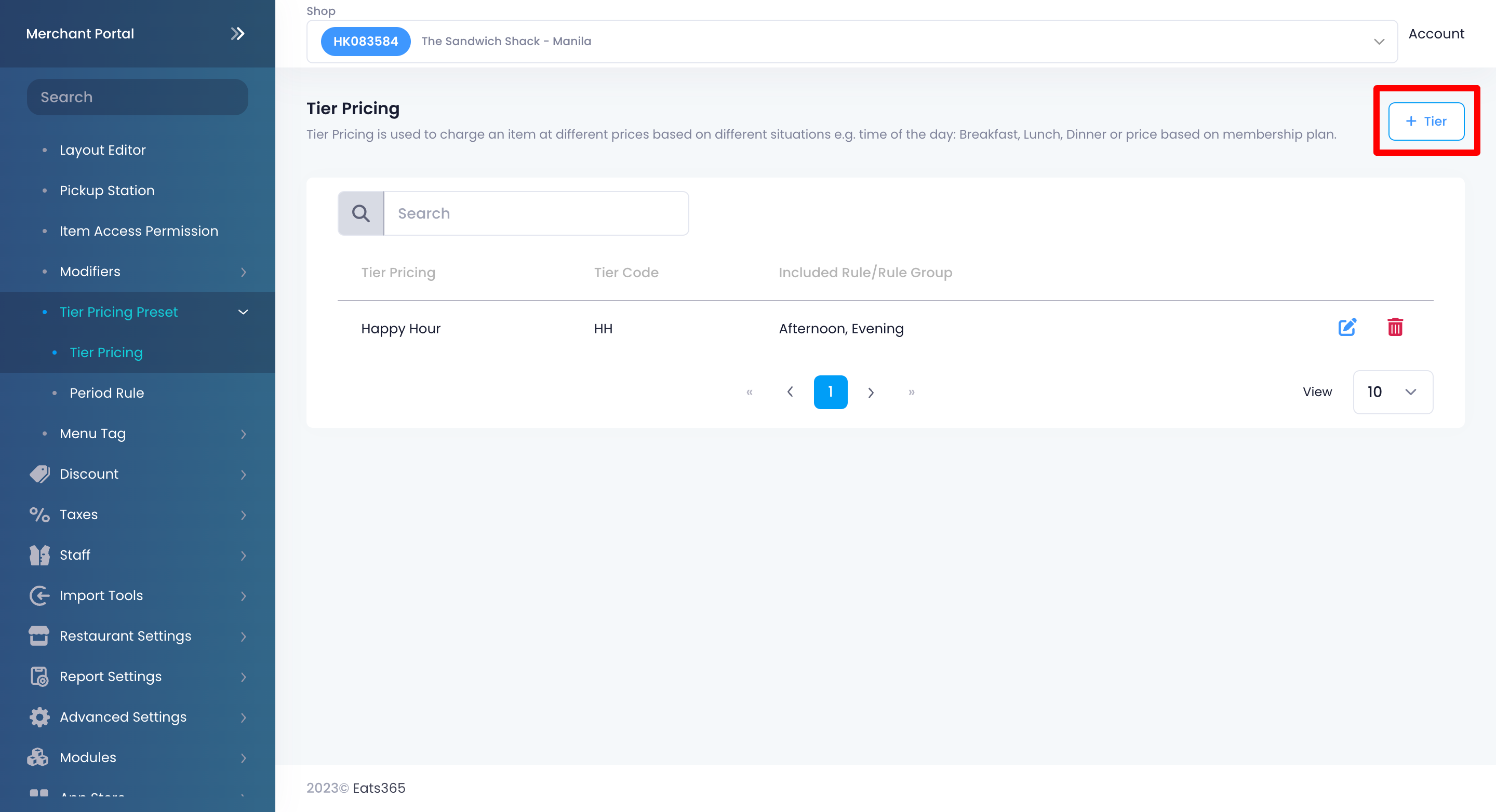
- 輸入您偏好的「價格層級名稱」和「價格層級代碼」。
- 在 “時段” 下,選擇一個既有的預設規則。若要建立新規則,請點擊「+ 新增時段規則」。
提示:您可以在任何價格層級中包含多個規則。例如,如果您正提供 “歡樂時光” 優惠,並打算調低酒精飲料的價格,且計劃每天有兩個 “歡樂時光” 時段,您可以先建立一個名為 “歡樂時光” 的價格層級,然後針對您想要應用調整後價格的時間,新增兩個時段規則。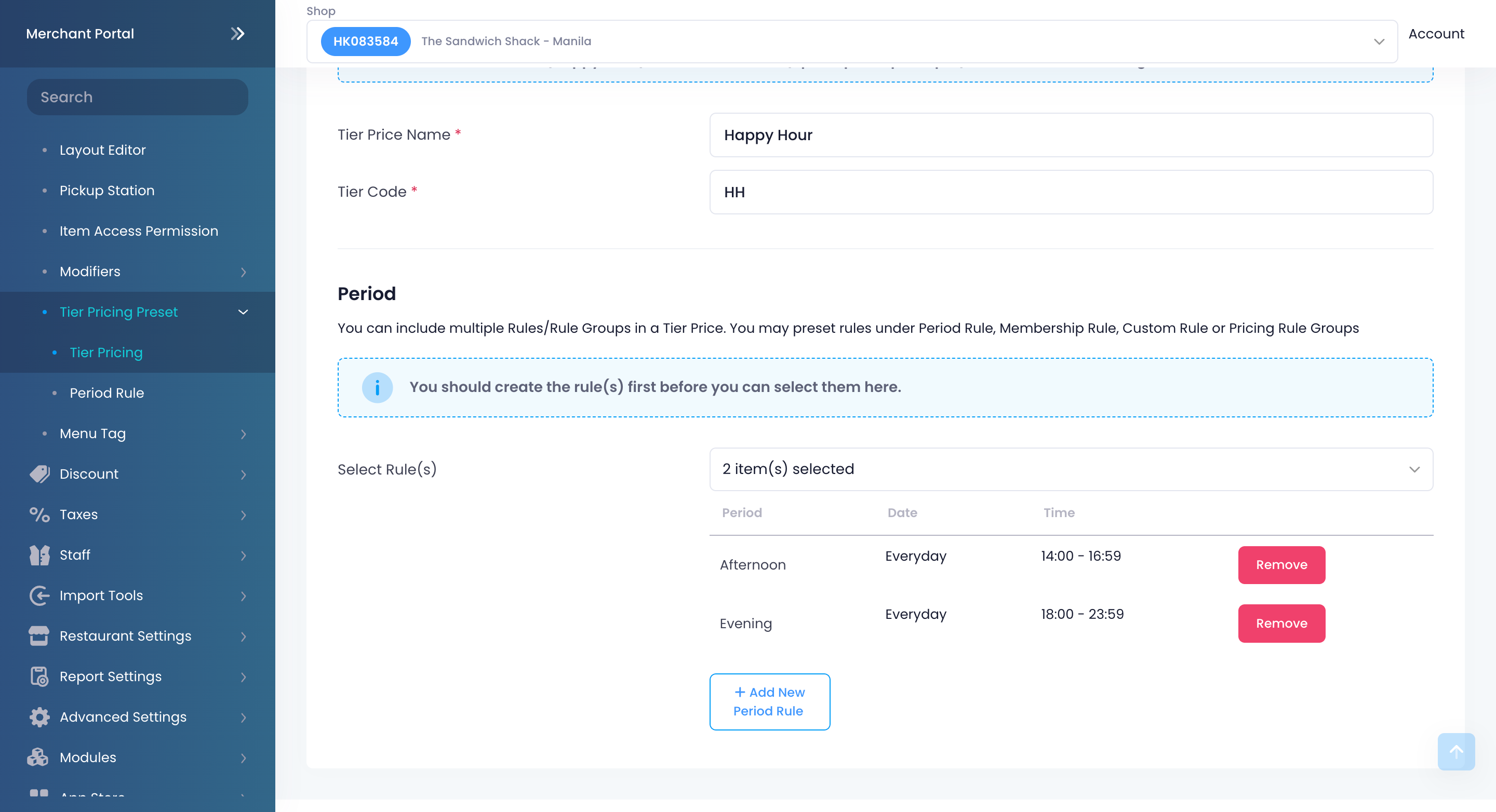
- 在右上角,點擊「儲存」以進行確認。
管理分層定價
編輯分層定價
若要修改分層定價,請按照以下步驟操作:
Eats365 POS
- 登入 Eats365 POS。
- 點擊左上角的「設置」
 。
。 - 在 “一般” 下,點擊「菜單設置」。然後選擇「分層定價」。
- 在左側面板上,點擊您想要更新的分層定價種類。
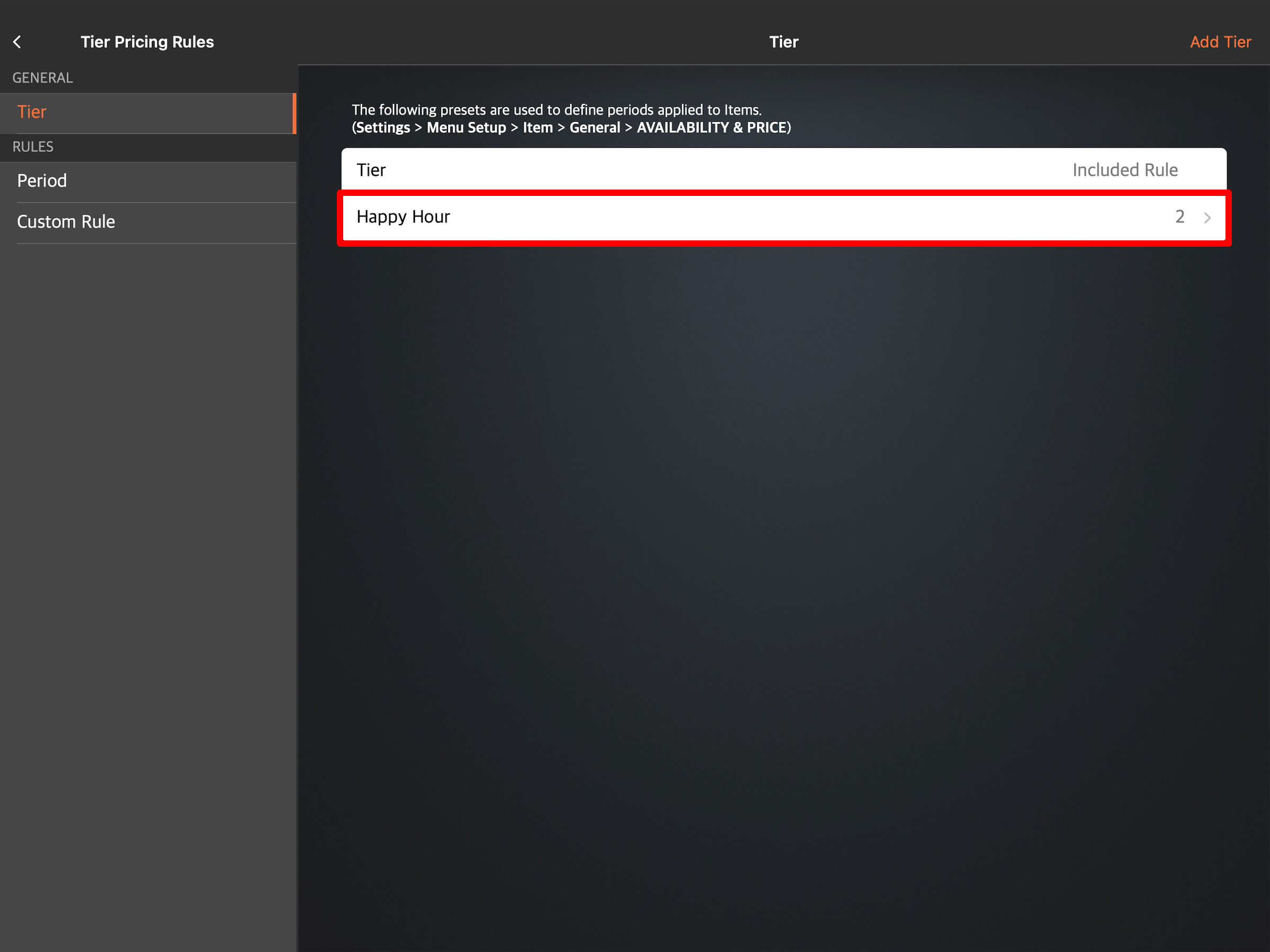
- 點擊您想要修改的規則。或者,您也可以點擊三點選單,並選擇「修改」。
- 根據您的偏好更新分層定價。
- 點擊「儲存」或「更新」以進行確認。
注意:“會員計劃規則” 和 “定價規則組合” 只能在商家界面上進行設置和修改。
商家界面
- 登入商家界面。
- 在左側面板上,點擊「菜單設置」。
- 點擊「預設價格層級」,並選擇您想要更新的價格層級種類。
- 在您想要修改的分層定價旁,點擊「修改」
 。
。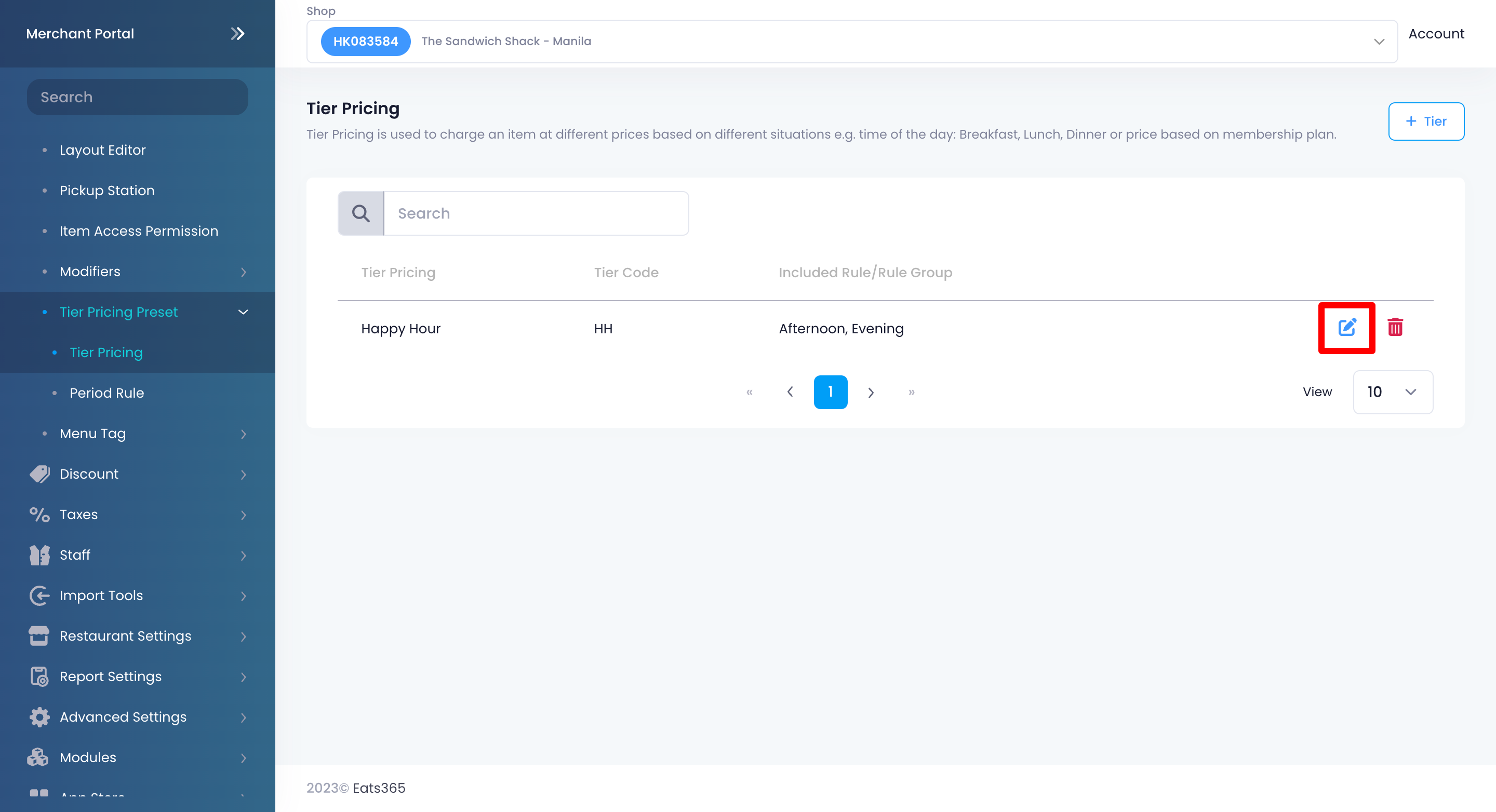
- 根據您的偏好更新分層定價。
- 點擊「儲存」以進行確認。
 Eats365 產品
Eats365 產品 商家指南
商家指南 模組
模組 會員
會員 整合
整合 硬件
硬件 員工操作
員工操作 職級和權限
職級和權限 付款
付款 報表
報表 最新消息
最新消息 產品更新
產品更新 故障排除
故障排除 探索 Eats365 產品
探索 Eats365 產品 Eats365 POS 詞彙表
Eats365 POS 詞彙表 問題排解
問題排解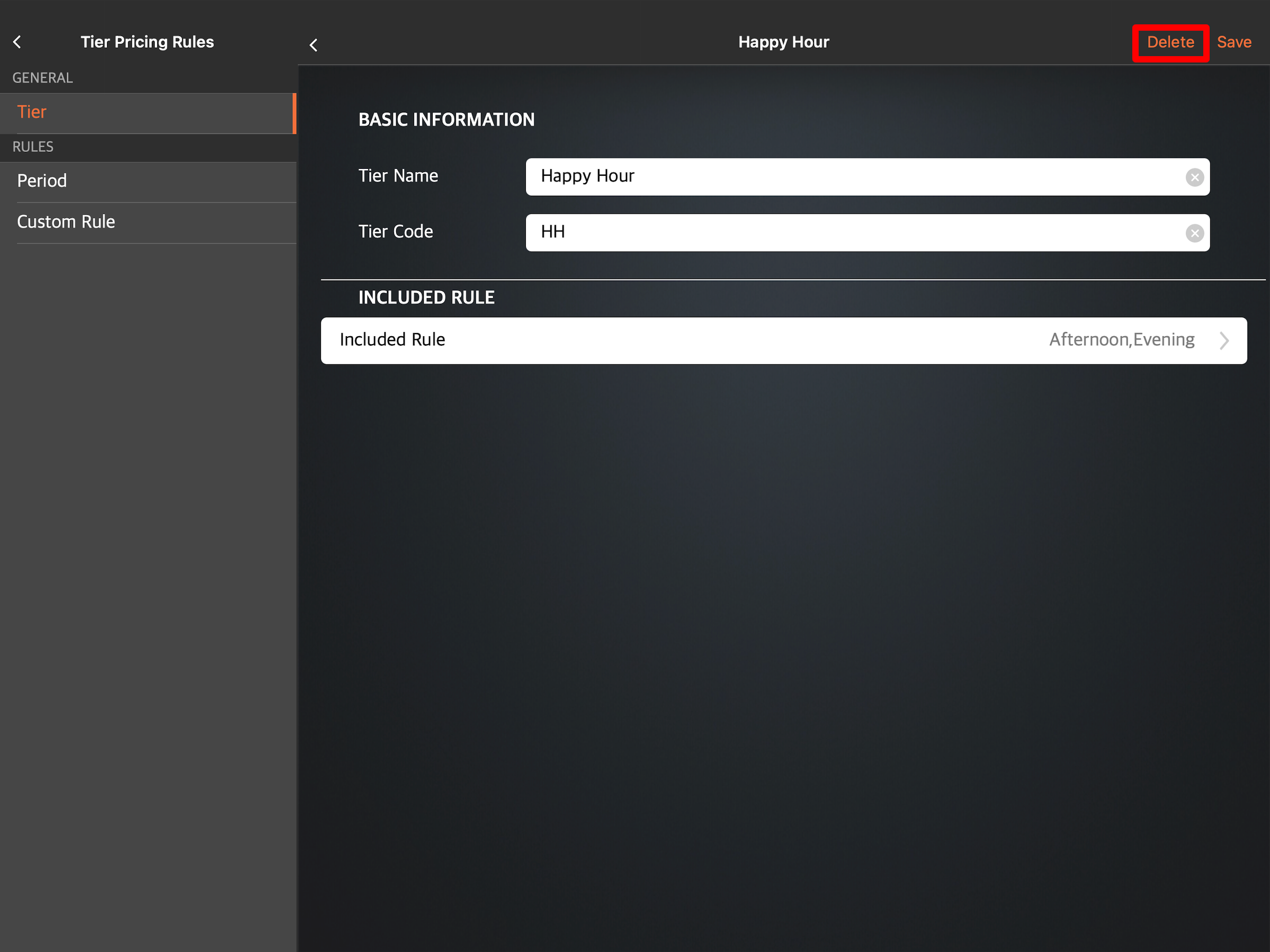
 。
。